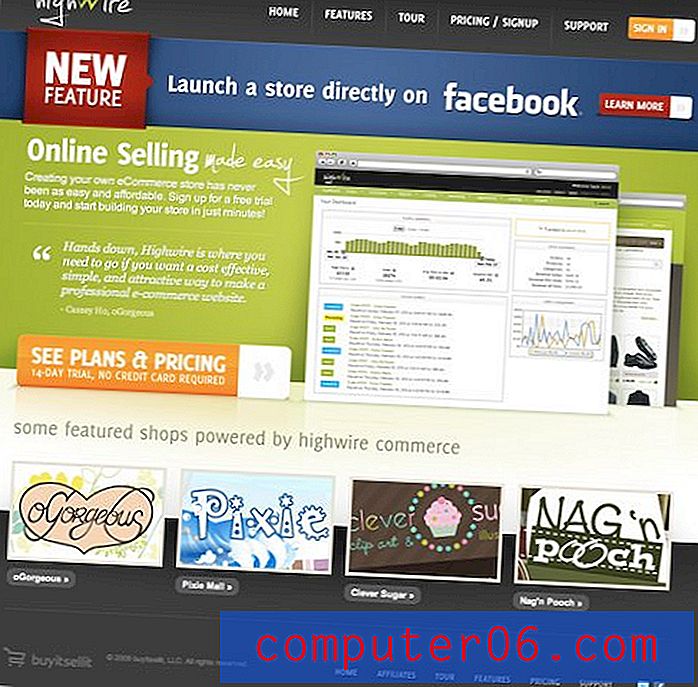Arrêtez de bloquer les pop ups dans l'application Chrome iPhone 5
L'utilisation fréquente d'Internet sur une période de plusieurs années vous a probablement amené à un point où vous considérez toutes les fenêtres contextuelles comme quelque chose de négatif. Étant donné que la plupart de ces fenêtres sont généralement des publicités ou d'autres désagréments, cette association va être correcte la plupart du temps. Cependant, certains sites crédibles utilisent toujours des fenêtres contextuelles pour des informations importantes ou des raisons de navigation et, lorsque vous visitez ces sites dans l'application de navigateur Google Chrome sur votre iPhone 5, vous devrez peut-être voir ces fenêtres contextuelles. Par défaut, cependant, Chrome bloque ces fenêtres contextuelles. Continuez donc à lire ci-dessous pour savoir comment les réactiver.
Autoriser les pop ups dans l'application de navigateur Chrome iPhone 5
Une caractéristique importante de ce paramètre est que vous pouvez l'activer ou le désactiver à volonté. Donc, si vous visitez un site pour lequel vous souhaitez autoriser les fenêtres contextuelles, vous pouvez configurer Chrome pour les autoriser, puis vous pouvez restaurer le paramètre par défaut une fois que vous avez quitté le site. Cela vous permettra d'obtenir les fonctionnalités souhaitées à la demande, sans avoir à vous soucier de vous laisser ouvert aux fenêtres contextuelles indésirables.
Étape 1: lancez l'application de navigateur Google Chrome.

Étape 2: appuyez sur le bouton Personnaliser et contrôler Google Chrome en haut de l'écran. Il s'agit du bouton avec les trois lignes horizontales.
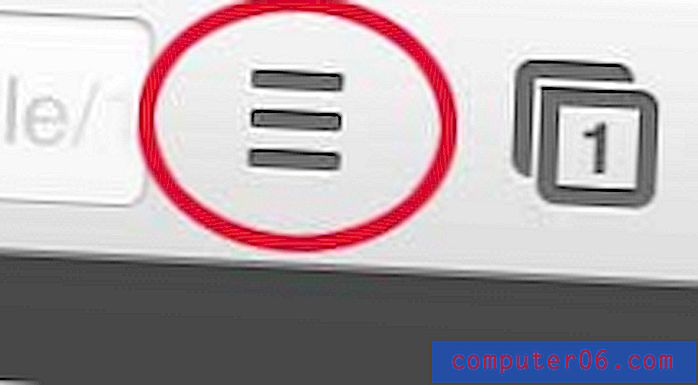
Étape 3: appuyez sur l'option Paramètres dans le menu déroulant.
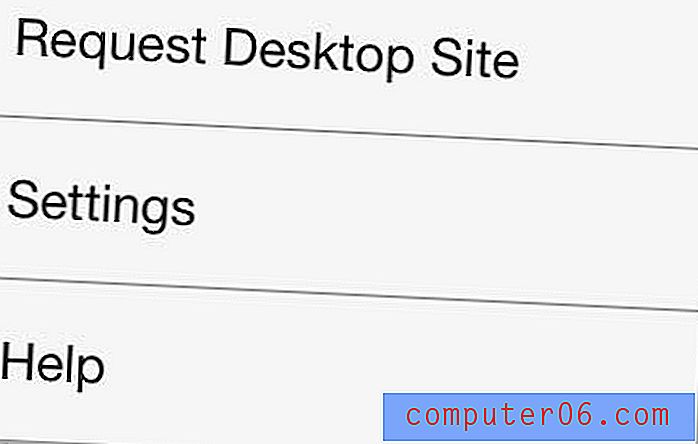
Étape 4: appuyez sur l'option Paramètres de contenu en bas de l'écran.
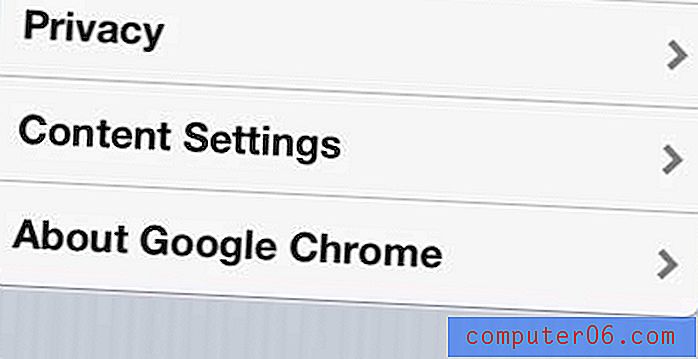
Étape 5: appuyez sur l'option Bloquer les fenêtres contextuelles en haut de l'écran.
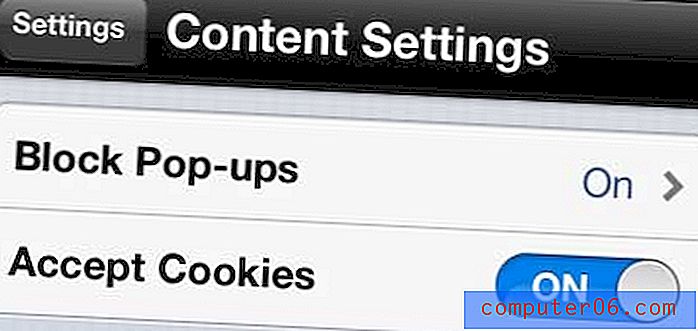
Étape 6: appuyez sur le bouton bleu Marche à droite des fenêtres contextuelles pour le désactiver .
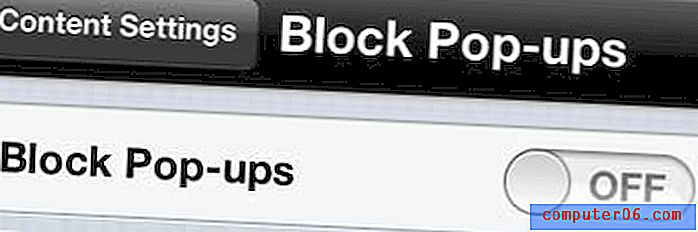
Désormais, lorsque vous visitez une page Web qui utilise des fenêtres contextuelles, ces fenêtres contextuelles s'affichent en tant que nouvelles fenêtres dans Chrome.
Avez-vous eu du mal à comprendre comment actualiser une page dans l'application Chrome iPhone 5? Lisez cet article pour savoir comment actualiser une page actuelle dans l'application Chrome.